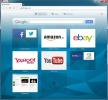Deel links vanuit de menubalk met een andere Mac op hetzelfde wifi-netwerk
Bestanden delen tussen twee computers doen gebruikers zo vaak dat de markt voor apps die de overdracht van bestanden vergemakkelijken, steeds groter wordt om aan hun behoeften te voldoen. Voor Mac-gebruikers is Air Drop een eenvoudige systeemeigen oplossing voor het delen van bestanden die beschikbaar is op de meeste modellen van na 2009. Stel nu dat het niet de bestanden zijn die u wilt verzenden; het zijn links. Je hebt je boodschappers voor dit doel, maar als je het beu wordt om door je chatgeschiedenis te gaan op zoek naar een link die een dag of een uur geleden is gedeeld, is er De grote schakel. Het is een gratis Mac-app waarmee je bestanden tussen twee Macs kunt verzenden via een wifi-verbinding, op voorwaarde dat Bonjour is ingeschakeld. De app houdt een volledige geschiedenis bij van links die u hebt verzonden en ontvangen, het kan links kopiëren vanuit een actief browservenster (alleen Chrome en Safari), een inkomende link openen of kopiëren naar uw klembord. The Great Link wordt uitgevoerd in de menubalk en ondersteunt het Berichtencentrum als je Mountain Lion gebruikt.
Zorg er na installatie voor dat Bonjour is ingeschakeld, ga naar iChat (OS X Lion) of Berichten (OS X Mountain Lion) Voorkeuren om te controleren of je dat doet. Op beide Macs, d.w.z. de afzender en de ontvanger, moet The Great Link zijn geïnstalleerd. Klik op het pictogram van de app en je ziet je Mac-profielafbeelding in de pop-up die hieronder verschijnt. Klik op deze afbeelding en alle Macs op hetzelfde wifi-netwerk met de geïnstalleerde app worden weergegeven. Klik op degene waarnaar je een link wilt sturen.
Breng vervolgens uw browservenster naar voren (het menu van de app wordt niet gesloten) en klik, terwijl het browservenster nog steeds actief is, op de knop ‘Browser-URL ophalen’ in de pop-up. Zodra de link is gekopieerd, wordt de knop 'Delen' actief. Klik erop en de link wordt naar de geselecteerde Mac gestuurd.
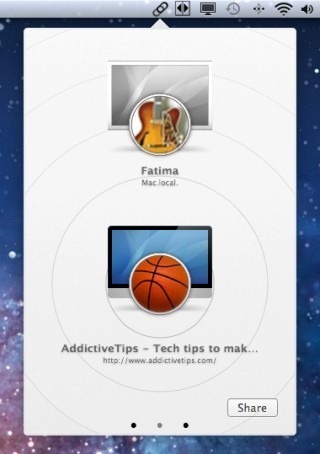

Om inkomende links te bekijken, moet je naar de pagina Geschiedenis gaan en het tabblad ‘Uitgaand’ controleren. Gebruik de paginabesturingspunten onderaan het paneel om over te schakelen naar de geschiedenispagina. De derde pagina heeft een linkgeschiedenis en de eerste pagina is gewijd aan de instellingen van de app.

Via het instellingenmenu van de app kun je meldingen inschakelen voor inkomende links en voor wanneer gebruikers online komen of offline gaan. Je kunt ervoor kiezen om de geschiedenis van een van beide, of beide, inkomende en uitgaande links te bewaren, en je Mac zo in te stellen dat deze door andere Macs op het netwerk vindbaar is.

The Great Link is een goede app voor het uitwisselen van links, maar het zou helpen als het je op een meer voor de hand liggende manier op de hoogte stelt van inkomende links. Lion-gebruikers kunnen niet weten wanneer een link is gedeeld, omdat ze geen Berichtencentrum hebben. Afgezien daarvan is de app een handig hulpmiddel om in de buurt te hebben.
Download The Great Link vanuit de Mac App Store
Zoeken
Recente Berichten
Hands-on met nieuwe functies van Opera Next voor Windows en Mac
Opera is een schijnbaar kleine naam onder desktopbrowsers, maar het...
Shape Magic voegt zoek-, screenshot- en verberg-Windows-items toe aan de menubalk
We beoordelen screenshot-apps heel vaak; gisteren hebben we beoorde...
Log in op meerdere Skype-gebruikersaccounts tegelijkertijd op Mac
Eind vorig jaar hebben we een kleine tip behandeld om u te laten zi...